警告
あなたはこのドキュメントの古いバージョンを読んでいます。 最新の情報を知りたい場合は、以下を参照してください 5.3 .初めてのスタートアップ
この章では、製品の開梱から最初に EYE+ Studio へ接続するまでを説明します。
EYE+ Controller の実装
EYE+ Controller を開梱します。
M4を4本を使用して、操作盤などの中に EYE+ Controller を固定してください。EYE+ Controller を垂直に固定し、盤内の換気を行うことを推奨します。詳しくは EYE+ Controller 標準仕様 を参照してください。
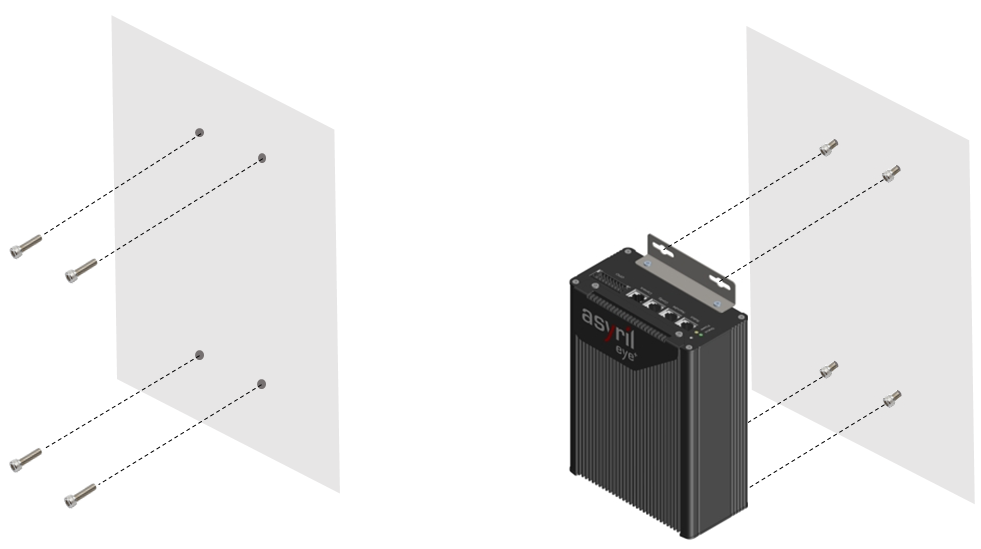
図 4 EYE+ Controller 実装ステップ 1と2
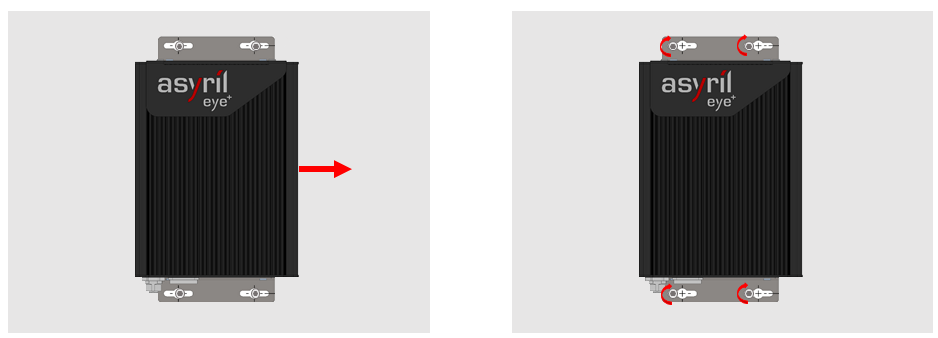
図 5 EYE+ Controller 実装ステップ 3と4
ヒント
EYE+ Controller の寸法は EYE+ Controller に記載しています。
カメラの取り付け
カメラとレンズを開梱します。レンズは既にカメラに取り付けられています。
M3の4つの取り付け穴( 図 17 でMと表示)を使ってカメラを固定します。
カメラの取り付け位置:
カメラはAsycubeに直交し、その中心の真上に配置してください。
重要
正確に部品検出を行うためには、カメラとAsycubeが直交していること重要であり、Asycubeに対してカメラが傾いてはいけません。そのため、カメラは必ずAsycubeの面と平行に取り付けてください。この段階では特にこの点に注意が必要です。
レンズの前面とAsycubeプレートの間の距離は、動作距離相当(動作距離に近い長さ)の長さとしてください ( 表 3 を参照してください)。
視野がAsycubeプレートの内側の端に合うように設定されていることを確認してください。カメラの EYE+ のロゴが、Asycubeコネクタ( 図 6)と反対側に来るように取り付けてください。
重要
カメラの位置がZ方向では-10mm/+30mm、XとY方向では-10mm/10mmの範囲で機械的に調整できるように、カメラの取付け関連の寸法を設計するよう推奨致します。
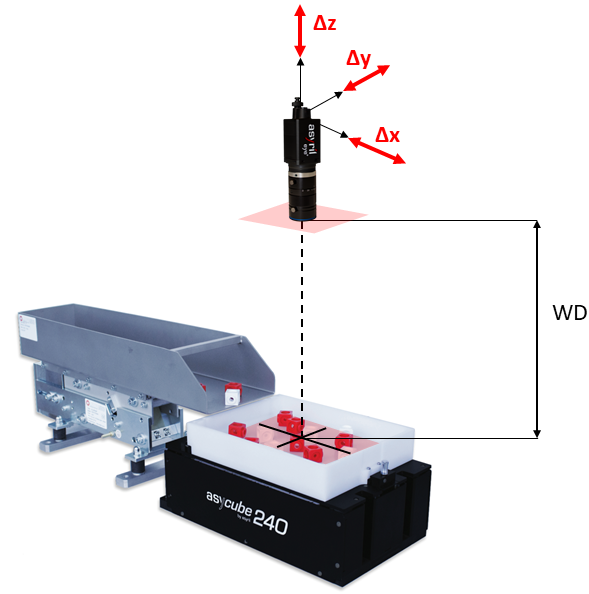
図 6 カメラのポジショニング
ヒント
カメラとレンズの寸法は カメラとレンズ のセクションに記載されています。
ケーブル接続
Asycube Ethernet通信 コネクタと EYE+ Controller Asycubeポート をEthernetケーブル(少なくともCat5e SF/UTP以上のスペック)で接続します。
イーサネットケーブル(PoE Cat6 S/FTP)で、カメラの M12イーサネットコネクタ と EYE+ Controller の カメラポート を接続します。
イーサネットケーブル(少なくともCat5e SF/UTP)で、コンピュータ(PC)の RJ45ポート と EYE+ Controller の Config ポート を接続します。
付属の電源ケーブルでDC24V (12.5A) 電源に EYE+ Controller を接続します (配線については 表 12 を参照してください)。
(オプション) イーサネットケーブル(少なくともCat5e SF/UTP)を使用して、ロボットまたはPLCを EYE+ Controller の Robot ポート に接続します。クイックスタートを実行するだけの時には、PLCやロボットを接続する必要はありません。その後に接続することができます。
(オプション) 付属のケーブルで フロントライトを EYE+ Controller の Frontlight 入力 に接続してください。
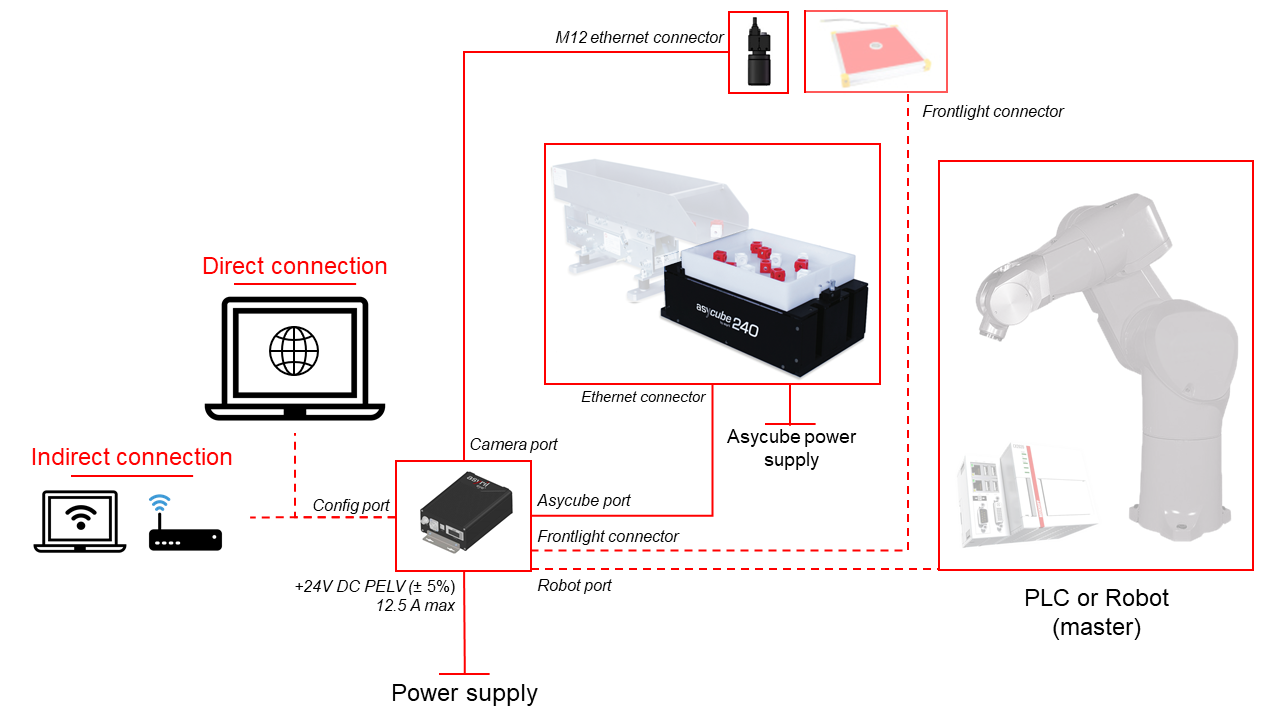
図 7 EYE+ 配線図
ヒント
EYE+ 配線について、詳細は 電気的なインターフェイス を参照してください。
最初の接続
上述のステップを終了すると、パソコンから EYE+ Studio にアクセスできるようになります。
コンピュータのIPアドレスを、EYE+ Controller と同じネットワーク( 表 4)になるように変更します。
イーサネットポート |
デフォルトIPアドレス |
デフォルトサブネットマスク |
|---|---|---|
構成 |
192.168.1.50 |
255.255.255.0 |
ウェブブラウザを開き( 推奨のWebブラウザ を参照)、アドレスバーに次のように入力します:192.168.1.50 。正常に設定されると、次のようなインターフェース画面( 図 8)が表示されます。
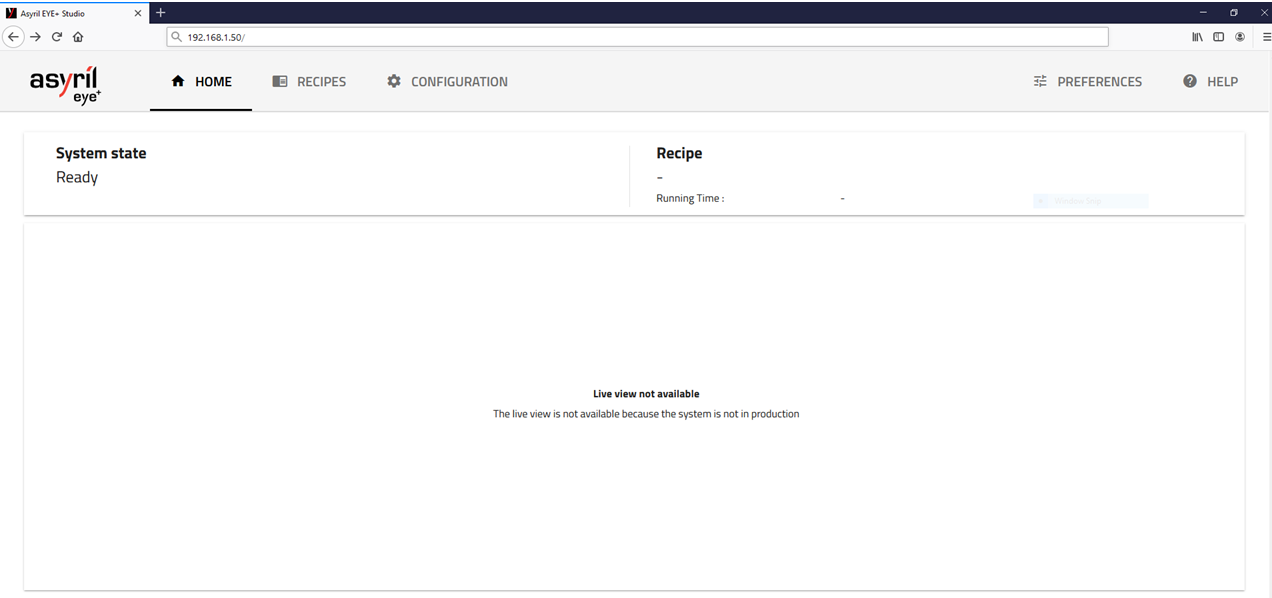
図 8 ダッシュボード
これで EYE+ Studio に接続されました。
ヒント
このインターフェース画面が表示されない場合は、ケーブル接続を確認し、PCのIPアドレスが EYE+ Controller と同じネットワークとなっているかを確認してください。例:192.168.168.1.55など。